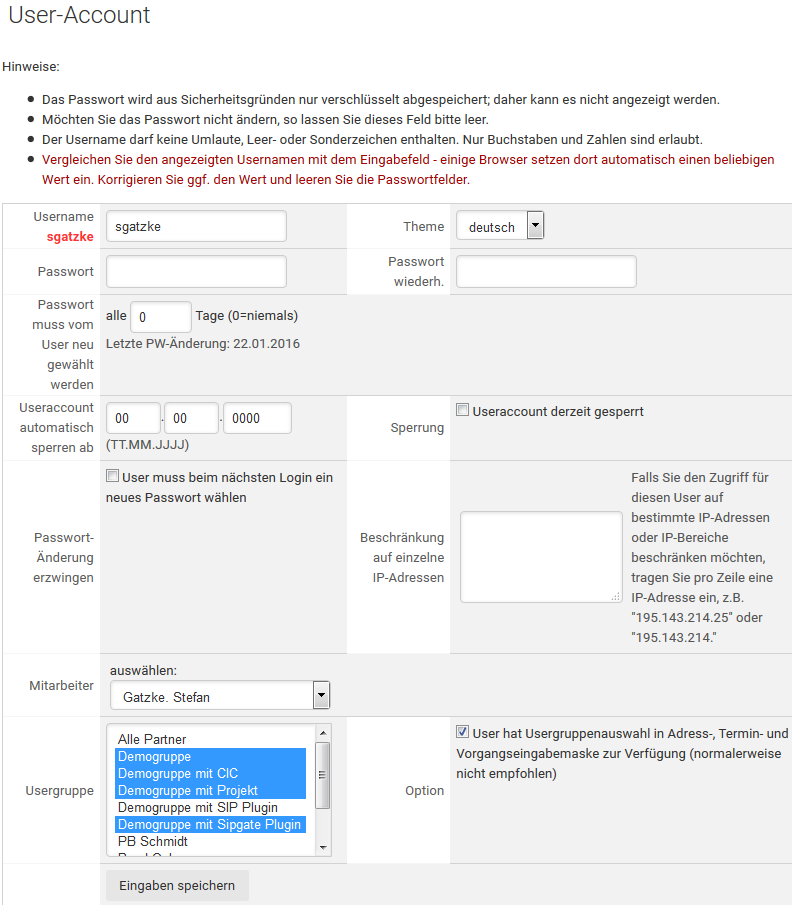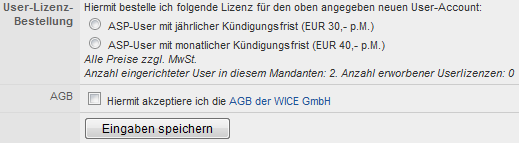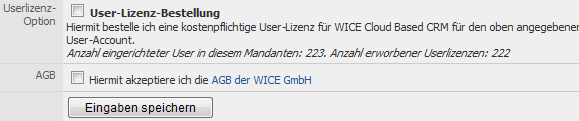User hinzufügen
User hinzufügen/Neue User bestellen
In diesem Bereich können Sie bestehende Userdaten ändern und neue User hinzufügen bzw. bestellen und Ihre Rechte festlegen.
Beachten Sie bitte, dass ein User nicht mit einem Mitarbeiter gleichzusetzen ist. Ein User wird immer einem Mitarbeiter zugeordnet. So können Sie z.B. einem neuen Mitarbeiter, dem Sie einen Zugang einrichten, die Aufgaben/Vorgänge eines ausgeschiedenen Mitarbeiters zuweisen. Außerdem ist es zwingend erforderlich, das ein User mit einem existierenden, nicht deaktivierten Mitarbeiter verknüpft ist - so lange ein Mitarbeiter mit einem Useraccount verbunden ist, kann dieser im Adressbereich weder gelöscht noch deaktiviert werden!
Geben Sie die entsprechenden Daten in die Felder ein. Tragen Sie den Usernamen, sowie das Passwort ein und geben entweder einen neuen Mitarbeiter aus oder wählen einen bestehenden Mitarbeiter aus. Des Weiteren müssen Sie in jedem Falle mindestens eine Benutzergruppe auswählen.
t
| Tipp: Wenn bei Ihnen im Unternehmen Mitarbeiter häufiger wechseln bzw. nur kurze Zeit bei Ihnen tätig sind, empfehlen wir die Usernamen nicht namentlich zu vergeben, sondern Platzhalter wie z.B. Vertrieb1, Vertrieb2 bzw. Support1, Support2 etc. zu verwenden, die Sie dann dem jeweiligen Mitarbeitern zuweisen können, so bedarf es keiner Änderung des Usernamens. |
| Hinweis: Bei Eingabe des Passwortes wird dieses ausschließlich verschlüsselt abgespeichert sowie angezeigt. Eine Entschlüsselung des Passworts in Wice CRM findet nicht statt! Beim Login wird das eingegebene Passwort verschlüsselt und mit der in der Datenbank vorhandenen, ebenfalls verschlüsselten Version abgeglichen. Wollen Sie bei einem bestehenden User das Passwort nicht ändern, so lassen Sie dieses Feld bitte leer. Das Passwort darf nicht den Usernamen enthalten, mindesten sechs Zeichen lang sein und es darf kein Passwort sein, welches der User bereits in der Vergangenheit benutzt hat. Des Weiteren werden einfache Begriffe, wie z. B. „pass“ oder „test“ nicht zugelassen. Sie können definieren, in welchen Zeitabständen der User sein Passwort ändern muss. Neun Tage vor Ablauf dieses Zeitraumes erscheint auf der Home-Seite des Users eine Meldung, dass ein neues Passwort gewählt werden muss. Befolgt der User diesen Hinweis nicht, wird er am Ende des Zeitraumes gezwungen ein neues Passwort zu wählen. |
Die Auswahl des Themas bestimmt in welcher Sprache der User Wice CRM verwenden wird. Diese Einstellung kann der User auch in seinem Profil jederzeit selbst ändern.
Wenn Sie den User zwingen wollen, dass er alle X Tage ein neues Passwort auswählen muss, so können Sie hier in dem Feld "Passwort muss vom User neu gewählt werden", den Zeitraum in Tagen eintragen. Wenn Sie nichts eintragen, wird automatisch die "0" eingetragen, d.h. dass der User niemals gezwungen wird sich ein neues Passwort zu wählen.
Wenn der einzurichtende User nur einen zeitlich befristeten Zugang zu Ihrem Mandanten erhalten soll, dann können Sie hier festlegen, wann ein Useraccount automatisch gesperrt werden soll. Ist der Useraccount gesperrt, so können Sie die Sperrung mittels Deaktivierung der Checkbox "Useraccount derzeit gesperrt" deaktivieren bzw. so natürlich auch jederzeit einen bestehenden Account sperren. Wenn Sie möchten, dass ein User ein neues Passwort vergibt, beim nächsten Versuch sich einzuloggen, so aktivieren Sie die Checkbox "Passwort-Änderung erzwingen."
Möchten Sie, dass der User nur von bestimmten IP-Adressen auf Wice CRM zugreifen darf, so füllen Sie das Feld Beschränkung auf einzelne IP-Adressen mit diesen Daten.
Optional können Sie festlegen, in dem Sie die Checkbox unter "Option" aktivieren, ob einem User die Usergruppenauswahl in Adress-, Termin- und Vorgangseingabemaske zur Verfügung stehen sollen, was normalerweise nicht empfohlen wird.
Nun können Sie den Mitarbeiter auswählen, mit dem der Useraccount verknüpft werden soll. Entweder haben Sie diesen bereits zuvor über das Modul Adressen->Mitarbeiter eingerichtet und können diesen nun aus der Liste im Drop-Down-Menü auswählen oder Sie tragen den Namen und Vornamen hier in die vorgesehenen Felder ein und dieser wird dann automatisch neu angelegt.
| Hinweis: Der Name des soeben neu angelegten Mitarbeiters wird nun auch automatisch im Mitarbeiter-Stamm eingetragen. Die weiteren Details zu diesem neuen Mitarbeiter legen Sie jedoch ausschließlich im Modul Adressen->Mitarbeiter an, bzw. der Mitarbeiter kann seine weitere persönlichen Informationen direkt in seinem Profil einpflegen. |
Ein User kann beliebig vielen Usergruppen zugeordnet werden. Der User kann Einträge, also z.B. Vorgänge,Adressen und Termine nur den Usergruppen zuweisen, in denen er selbst Mitglied ist. Bei einer Zuweisung mehrerer Usergruppen, deren Rechte sich überschneiden, wird immer die Usergruppe mit den meisten Rechten bei den Zugriffsrechten als verbindlich angesehen. Weitere Informationen und Beispiele zum Einrichten von Usergruppen finden Sie unter der Rubrik Gruppenrechte.
| Tipp: Um eine bereits zugewiesene Usergruppe in dem Feld zu deselektieren halten Sie die STRG-Taste gedrückt und klicken dann die entsprechende Gruppe an und diese wird deselektiert. während die anderen zugewiesenen Gruppen erhalten bleiben!\ |
Wenn Sie Wice CRM als On-Demand-Kunde nutzen, und mit der Neueinrichtung eines Users das Limit der bisher bestellten Lizenzen überschritten wird, so sieht die Maske zum Einrichten/Bestellen neuer User so aus:
Wenn Sie mehr als die ursprünglich beauftragen und eingerichteten User anlegen, so müssen Sie diese User bestellen. Sie haben hierbei für jeden weiteren User die Möglichkeit zwischen einer monatlichen bzw. jährlichen Kündigungsfrist zu wählen. Um die Bestellung durchzuführen, wählen Sie die gewünschte Option und aktivieren Sie dann die Checkbox zur Akzeptierung unserer AGB`s. Um weitere User anzulegen bzw. zu bestellen wiederholen Sie den Vorgang beliebig oft.
Beim Einsatz von Wice CRM in der Inhouse-Variante sieht, wenn Sie mit der neuen Userlizenz die Anzahl der bisher bestellten User überschreiten, so aus:
Wird die beauftragte Useranzahl durch die Neueinrichtung nicht überschritten, so wird Ihnen in beiden Varianten kein Bestellformular angezeigt! Prüfen Sie also im Zweifelsfall wie viele User bereits eingerichtet sind, um Irrtümern vorzubeugen bzw. löschen Sie vor der Neueinrichtung ggf. nicht mehr benötigte User, um die beauftragte Useranzahl nicht zu überschreiten. Um den User verbindlich zu bestellen aktivieren Sie die Checkbox zur Bestellung und die Checkbox zur Akzeptierung der AGB´s der WICE GmbH.
| Wichtig: Bitte beachten Sie, dass das Anlegen von neuen Usern einer rechtsverbindlichen Bestellung einer Userlizenz entspricht, wenn damit die Summe der von Ihnen bislang genutzten bzw. bestellten User überschritten wird. Beachten Sie dazu auch unbedingt die Hinweise in der Maske zum Anlegen neuer User um spätere Missverständnisse auszuschließen! |
Wenn Sie nun auf Eingaben speichern klicken, wird der neue User angelegt.
| Hinweis: Sollten Sie einen eigenen Wice-Server betreiben, also Inhouse-User bestellen wollen und Sie erhalten eine Fehlermeldung bzw. das Bestellen/Einrichten ist nicht möglich, so prüfen Sie bitte auch, ob Sie über die Wice-Superadministration für Ihre Mandanten ggf. ein Userlimit gesetzt haben, dass dieses verhindert! |